13.2.2 结构分析前处理及求解
如图13.2.1所示的支撑件零件,材料为Steel,其左端面部位完全固定约束,上表面承受一个大小为10000N的均布载荷力作用,分析其应力和位移分布情况。
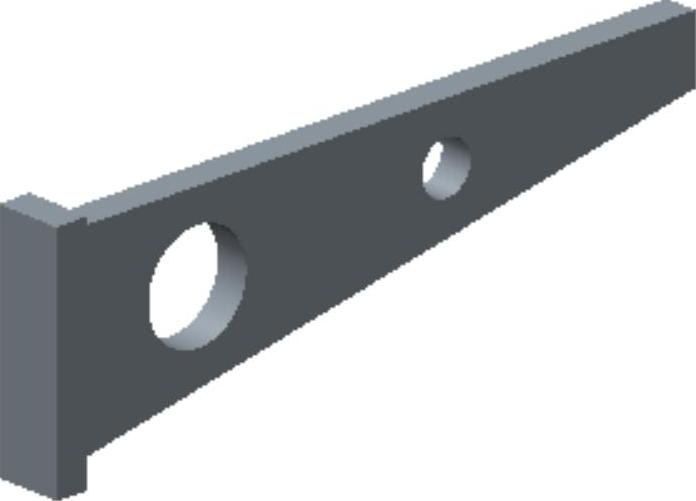
图13.2.1 支撑件零件
Task1.进入有限元分析模块
Step1.打开文件D:\creo\work\ch13\ch13.02\analysis_part.prt。
Step2.单击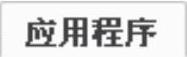 功能选项卡
功能选项卡 区域中的“Simulate”按钮
区域中的“Simulate”按钮 ,系统进入“有限元分析”模块。
,系统进入“有限元分析”模块。
Task2.定义有限元分析
Step1.选择材料。单击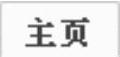 功能选项卡
功能选项卡 区域中的“材料”按钮
区域中的“材料”按钮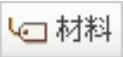 ,系统弹出图13.2.2所示的“材料”对话框。在对话框中选中
,系统弹出图13.2.2所示的“材料”对话框。在对话框中选中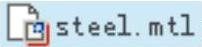 材料,单击
材料,单击 按钮,然后单击对话框中的
按钮,然后单击对话框中的 按钮。
按钮。
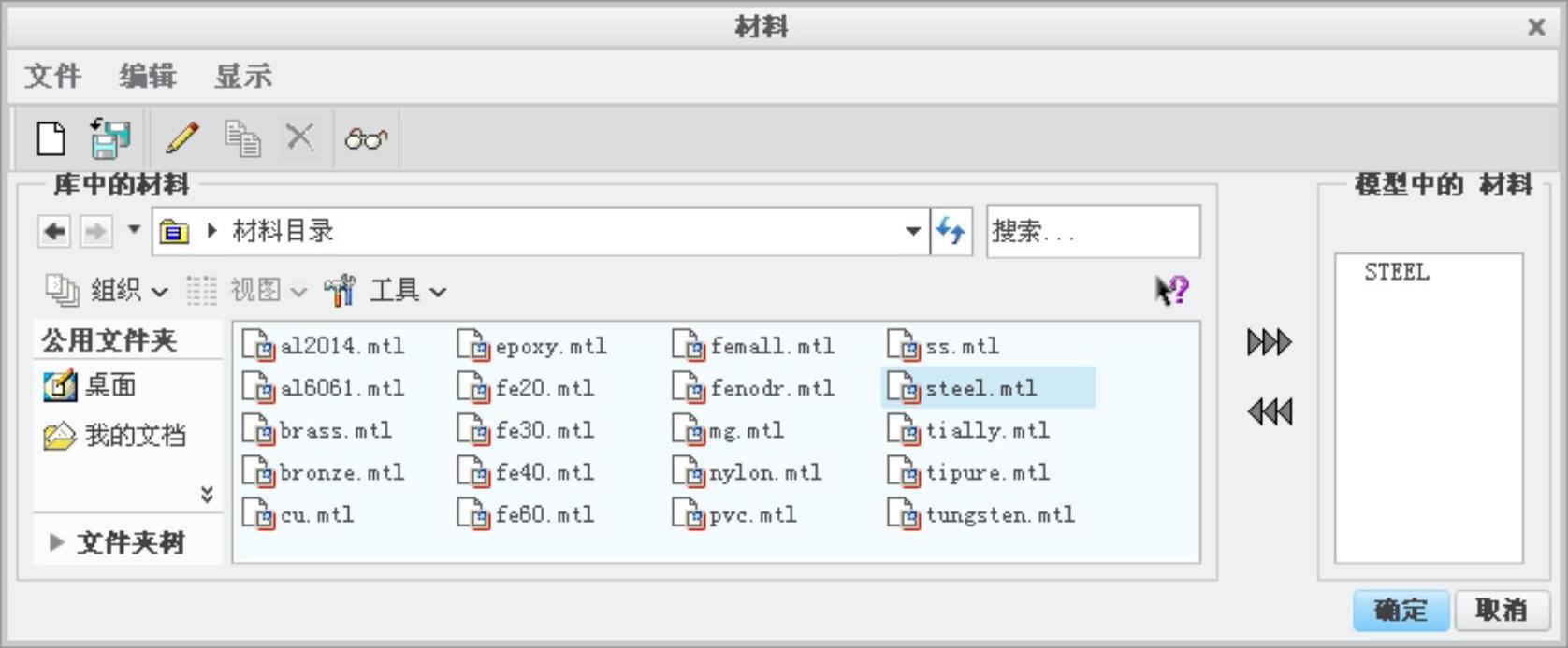
图13.2.2 “材料”对话框
说明:图13.2.2所示的“材料”对话框中的材料种类是非常有限的,如果无法设计所需的材料需求,可以新建一种材料,然后添加到零件模型中;单击“材料”对话框中的“创建新材料”按钮 ,系统弹出图13.2.3所示的“材料定义”对话框,在对话框中输入新材料相关属性,即可新建一种材料。
,系统弹出图13.2.3所示的“材料定义”对话框,在对话框中输入新材料相关属性,即可新建一种材料。
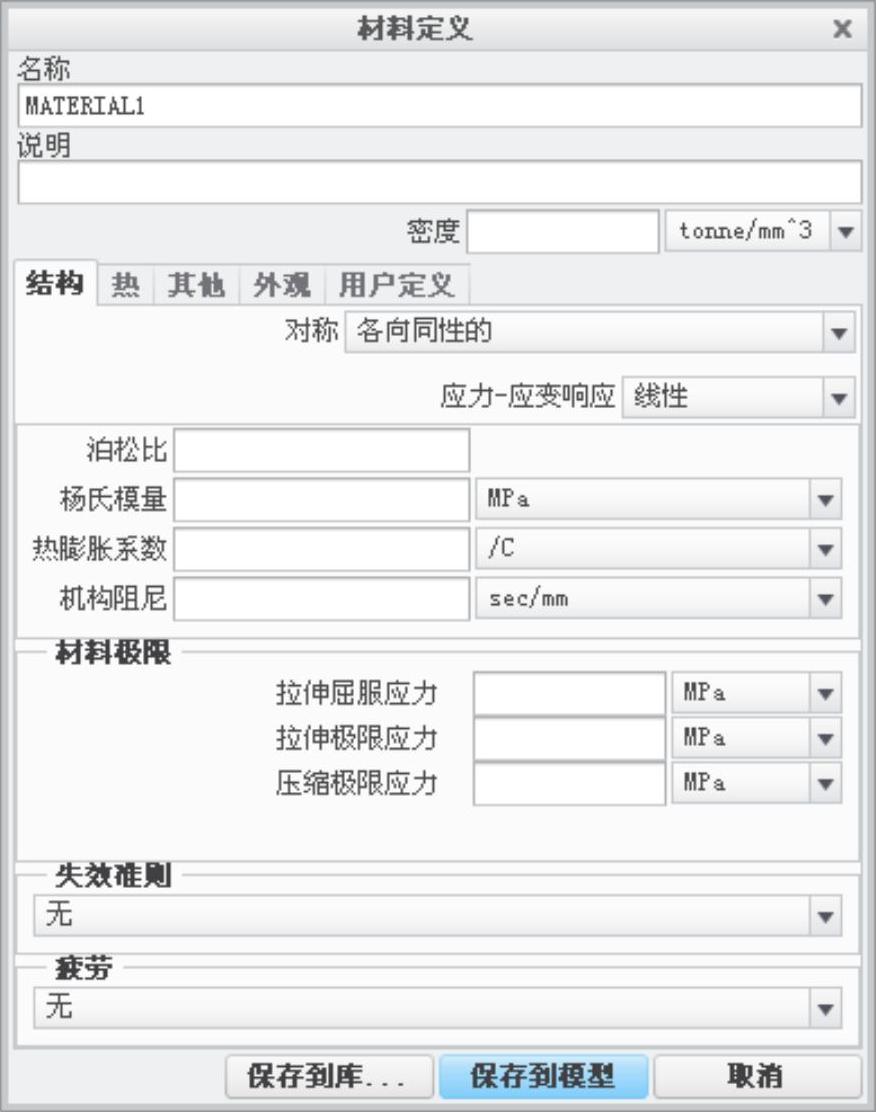
图13.2.3 “材料定义”对话框
Step2.分配材料。单击 功能选项卡
功能选项卡 区域中的“材料分配”按钮
区域中的“材料分配”按钮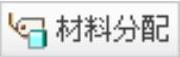 ,系统弹出图13.2.4所示的“材料分配”对话框。采用系统默认设置,单击对话框中的
,系统弹出图13.2.4所示的“材料分配”对话框。采用系统默认设置,单击对话框中的 按钮,完成材料分配,结果如图13.2.5所示。
按钮,完成材料分配,结果如图13.2.5所示。
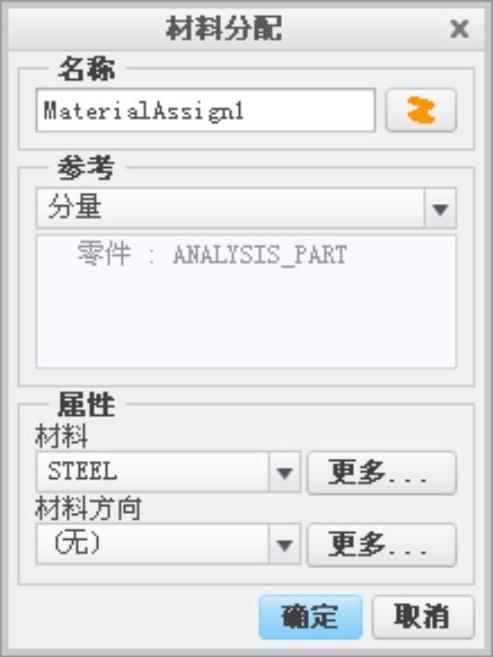
图13.2.4 “材料分配”对话框
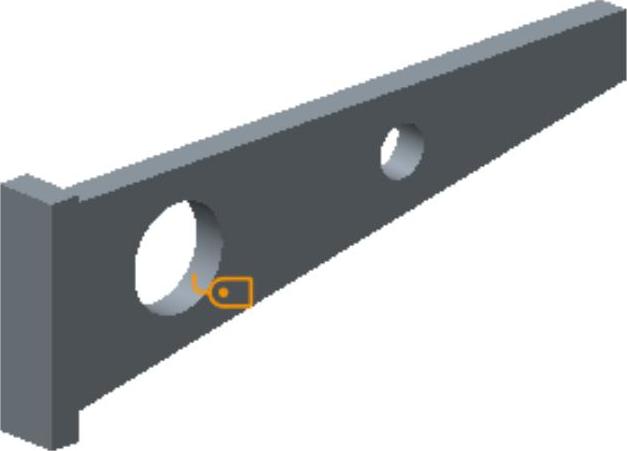
图13.2.5 材料分配
Step3.添加约束。单击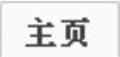 功能选项卡
功能选项卡 区域中的“位移”按钮
区域中的“位移”按钮 ,系统弹出图13.2.6所示的“约束”对话框。选取图13.2.7所示的模型表面为约束面,在对话框中的
,系统弹出图13.2.6所示的“约束”对话框。选取图13.2.7所示的模型表面为约束面,在对话框中的 区域分别单击X、Y、Z后的“固定”按钮
区域分别单击X、Y、Z后的“固定”按钮 ,将选中曲面的X、Y、Z三个方向的平移自由度完全限制,使其固定,单击对话框中的
,将选中曲面的X、Y、Z三个方向的平移自由度完全限制,使其固定,单击对话框中的 按钮。
按钮。
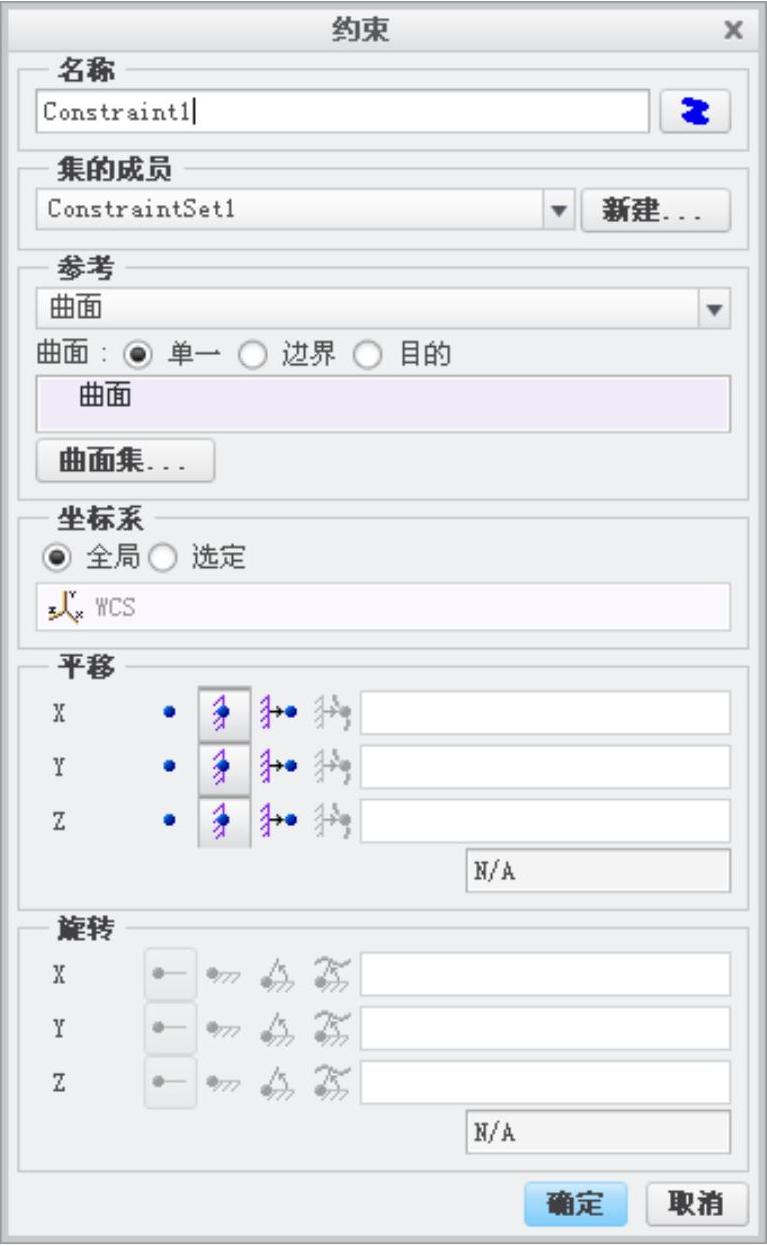
图13.2.6 “约束”对话框
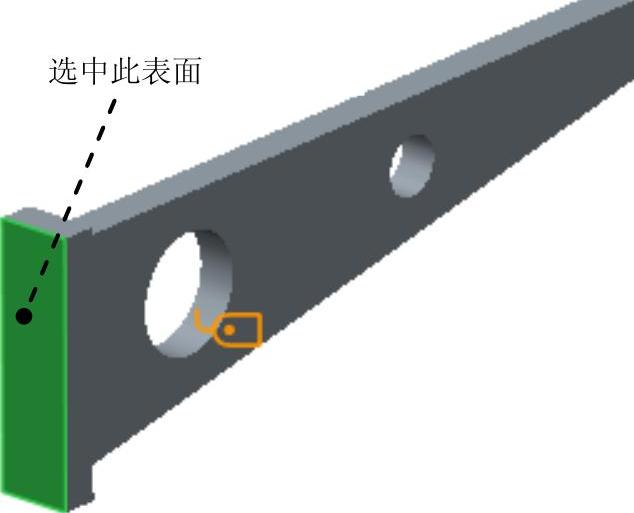
图13.2.7 选择约束面
图13.2.6所示的“约束”对话框中部分选项说明如下:
● 按钮:单击该按钮,系统弹出图13.2.8所示的“颜色编辑器”对话框,可以设置约束图标的颜色样式。
按钮:单击该按钮,系统弹出图13.2.8所示的“颜色编辑器”对话框,可以设置约束图标的颜色样式。
●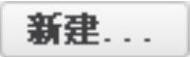 按钮:单击该按钮,系统弹出图13.2.9所示的“约束集定义”对话框,用来定义约束集,一个约束集中可以包含多个约束。
按钮:单击该按钮,系统弹出图13.2.9所示的“约束集定义”对话框,用来定义约束集,一个约束集中可以包含多个约束。
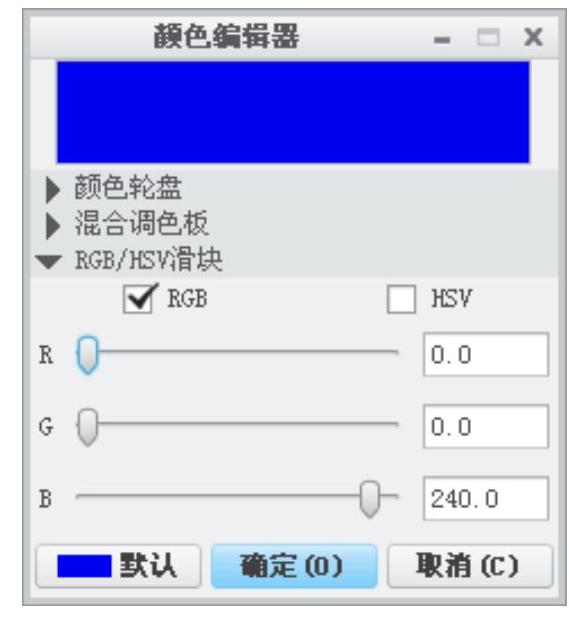
图13.2.8 “颜色编辑器”对话框
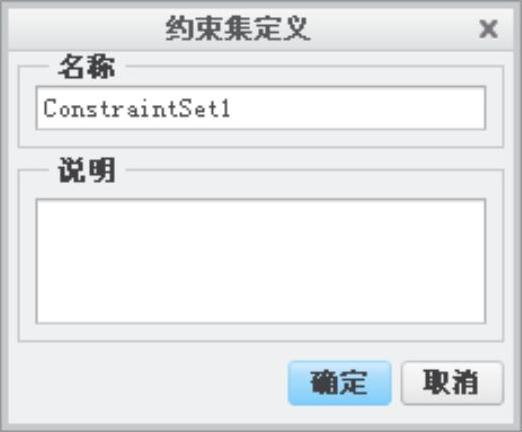
图13.2.9 “约束集定义”对话框
● 下拉列表:用于定义约束参考属性,包括以下三种类型:
下拉列表:用于定义约束参考属性,包括以下三种类型:
☑ :选中该选项,可以选择模型表面或曲面为约束参考对象。
:选中该选项,可以选择模型表面或曲面为约束参考对象。
☑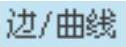 :选中该选项,可以选择模型边线或曲线为约束参考对象。
:选中该选项,可以选择模型边线或曲线为约束参考对象。
☑ :选中该选项,可以选择模型顶点为约束对象参考。
:选中该选项,可以选择模型顶点为约束对象参考。
●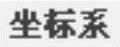 区域:用于定义约束参考的坐标系属性,包括以下两种选项:
区域:用于定义约束参考的坐标系属性,包括以下两种选项:
☑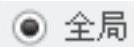 :选中该选项,使用全局坐标系为坐标系参考。
:选中该选项,使用全局坐标系为坐标系参考。
☑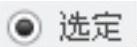 :选中该选项,选择指定坐标系为坐标系参考。
:选中该选项,选择指定坐标系为坐标系参考。
● 区域:用于设置X,Y,Z三个方向的平移自由度约束。
区域:用于设置X,Y,Z三个方向的平移自由度约束。
☑ :单击该按钮,自由度类型为自由。
:单击该按钮,自由度类型为自由。
☑ :单击该按钮,自由度类型为固定。
:单击该按钮,自由度类型为固定。
☑ :单击该按钮,设置沿某一方向的位移自由度。
:单击该按钮,设置沿某一方向的位移自由度。
☑ :单击该按钮,定义一个可作为坐标功能的自由度,仅用于FEA模式。
:单击该按钮,定义一个可作为坐标功能的自由度,仅用于FEA模式。
● 区域:用于设置X,Y,Z三个方向的旋转自由度约束。
区域:用于设置X,Y,Z三个方向的旋转自由度约束。
☑ :单击该按钮,自由度类型为自由。
:单击该按钮,自由度类型为自由。
☑ :单击该按钮,自由度类型为固定。
:单击该按钮,自由度类型为固定。
☑ :单击该按钮,设置沿某一方向的角度自由度。
:单击该按钮,设置沿某一方向的角度自由度。
☑ :单击该按钮,定义一个可作为坐标功能的自由度,仅用于FEA模式。
:单击该按钮,定义一个可作为坐标功能的自由度,仅用于FEA模式。
Step4.添加载荷。单击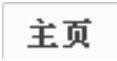 功能选项卡
功能选项卡 区域中的“力/力矩”按钮
区域中的“力/力矩”按钮 ,系统弹出图13.2.10所示的“力/力矩载荷”对话框(一)。选取图13.2.11所示的模型表面为载荷面,在对话框中的
,系统弹出图13.2.10所示的“力/力矩载荷”对话框(一)。选取图13.2.11所示的模型表面为载荷面,在对话框中的 区域的
区域的 文本框中输入值-10000,表示力的方向沿着Y轴负方向,力的大小为10000N。单击对话框中的
文本框中输入值-10000,表示力的方向沿着Y轴负方向,力的大小为10000N。单击对话框中的 按钮。
按钮。
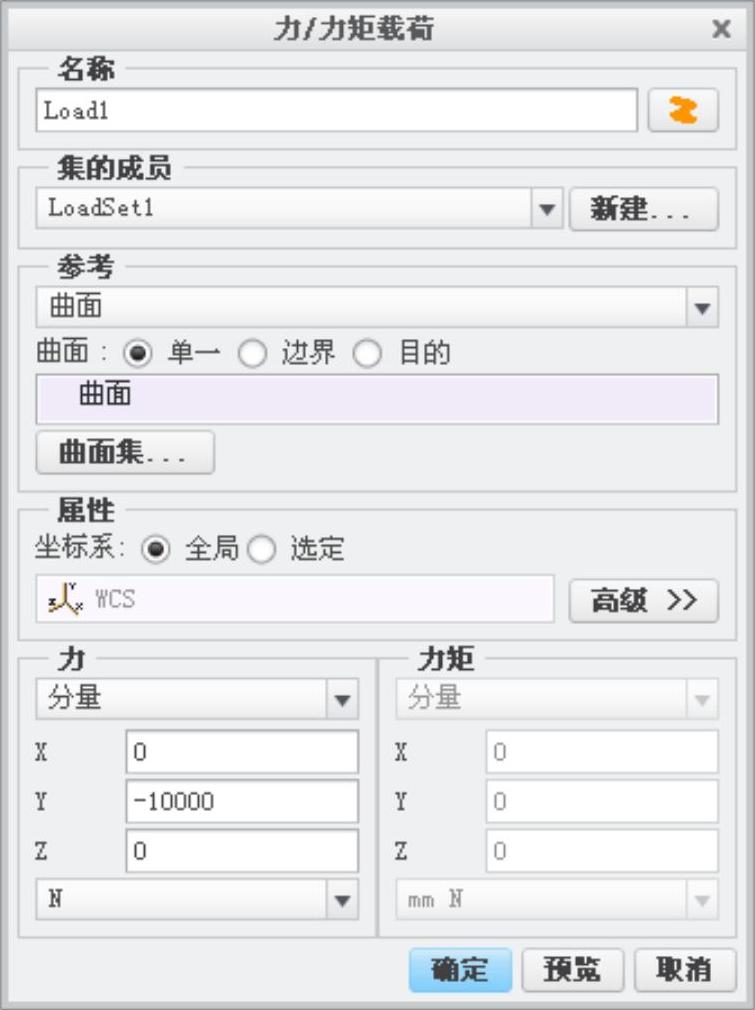
图13.2.10 “力/力矩载荷”对话框(一)
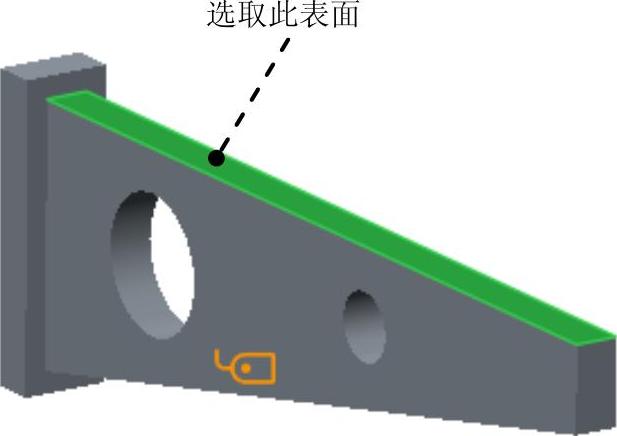
图13.2.11 选取载荷面
说明:此处在添加力载荷时需要判断力的方向,将坐标系显示(图13.2.12),通过坐标系来判断力的矢量方向。
图13.2.6所示的“约束”对话框中部分选项说明如下:
● 按钮:单击该按钮,系统弹出“颜色编辑器”对话框,可以设置载荷图标的颜色样式。
按钮:单击该按钮,系统弹出“颜色编辑器”对话框,可以设置载荷图标的颜色样式。
●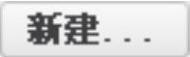 按钮:单击该按钮,系统弹出图13.2.13所示的“载荷集定义”对话框,用来定义载荷集,一个载荷集中可以包含多个载荷条件。
按钮:单击该按钮,系统弹出图13.2.13所示的“载荷集定义”对话框,用来定义载荷集,一个载荷集中可以包含多个载荷条件。
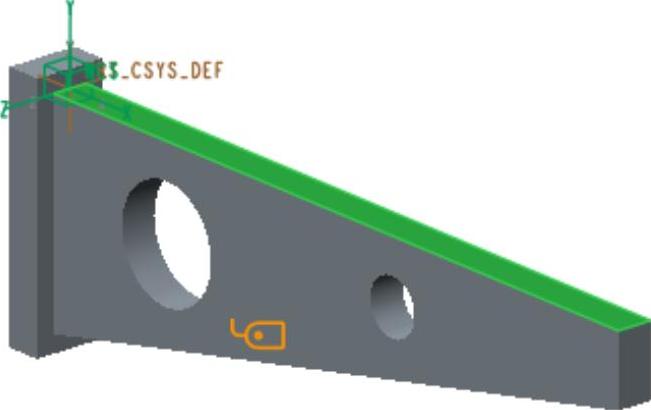
图13.2.12 显示坐标系
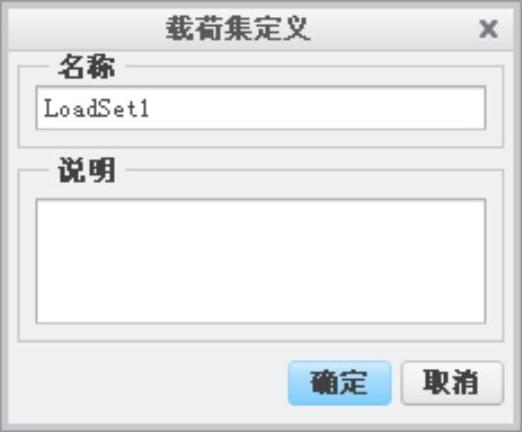
图13.2.13 “载荷集定义”对话框
单击图13.2.10所示的“力/力矩载荷”对话框中的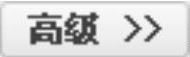 按钮,系统弹出图13.2.14所示的“力/力矩载荷”对话框(二)。对于该对话框中部分选项说明如下:
按钮,系统弹出图13.2.14所示的“力/力矩载荷”对话框(二)。对于该对话框中部分选项说明如下:
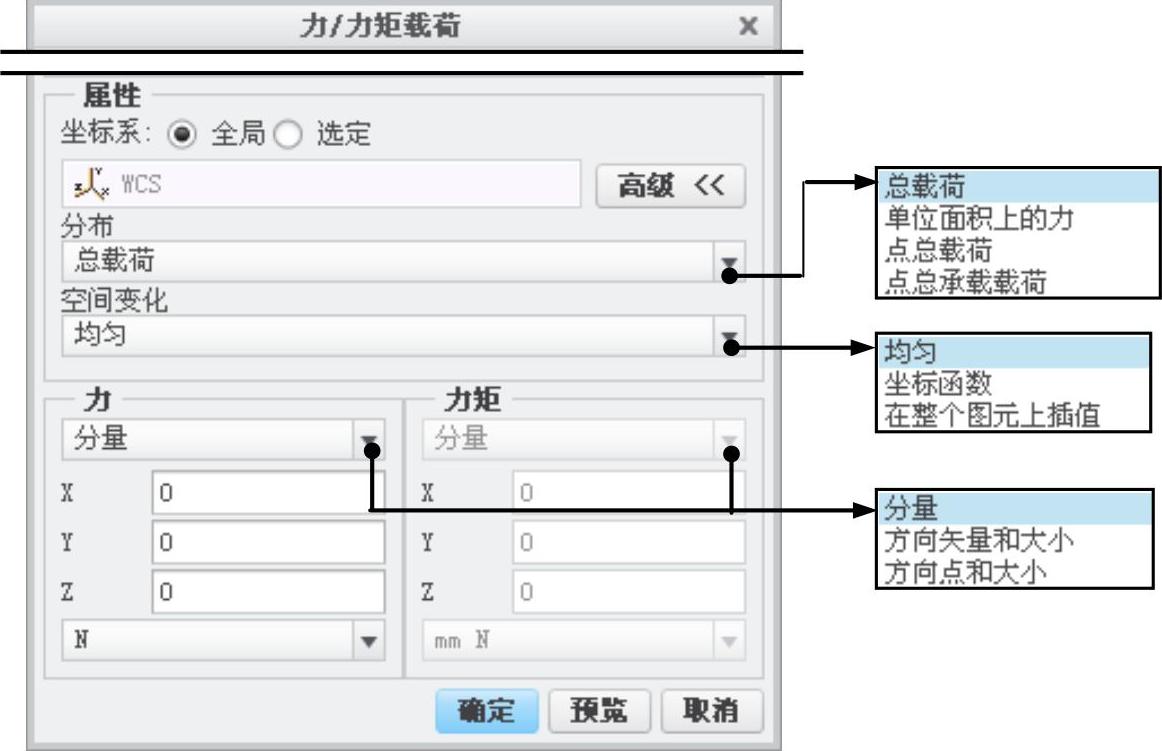
图13.2.14 “力/力矩载荷”对话框(二)
● 下拉列表:用于设置载荷分布类型。
下拉列表:用于设置载荷分布类型。
☑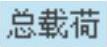 :选中该选项,表示参考上受到的总力是一定的,单位面积上的力会随着所选面面积的变化而变化。
:选中该选项,表示参考上受到的总力是一定的,单位面积上的力会随着所选面面积的变化而变化。
☑ :表示所选面单位面积受力是一定的,总力会随着所选面面积的变化而变化。
:表示所选面单位面积受力是一定的,总力会随着所选面面积的变化而变化。
☑ :表示所选面所受到的均匀载荷就相当于一个作用在点上的合力。
:表示所选面所受到的均匀载荷就相当于一个作用在点上的合力。
☑ :表示所选面上的载荷相当于多个作用点上的总合力。
:表示所选面上的载荷相当于多个作用点上的总合力。
● 下拉列表:用于设置载荷空间变化类型。
下拉列表:用于设置载荷空间变化类型。
☑ :表示添加的力是均匀分布的力。
:表示添加的力是均匀分布的力。
☑ :表示添加的力是由函数控制其分布的。
:表示添加的力是由函数控制其分布的。
☑ :表示用插值方式定义力的空间变化。
:表示用插值方式定义力的空间变化。
● 下拉列表:用于设置力大小定义方式。
下拉列表:用于设置力大小定义方式。
☑ :需要给定力在X,Y,Z三个方向的分量大小。
:需要给定力在X,Y,Z三个方向的分量大小。
☑ :需要给定力的方向矢量和大小。
:需要给定力的方向矢量和大小。
☑ :需要选择两个点来指定力的方向,然后给定力的大小。
:需要选择两个点来指定力的方向,然后给定力的大小。
Step5.设置网格参数。单击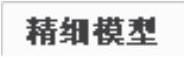 功能选项卡
功能选项卡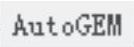 区域中的“控制”按 钮
区域中的“控制”按 钮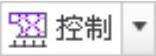 ,系统弹出图13.2.15所示的“最大元素尺寸控制”对话框。在对话框中的
,系统弹出图13.2.15所示的“最大元素尺寸控制”对话框。在对话框中的 区域下拉列表中选择
区域下拉列表中选择 选项;在
选项;在 区域中的文本框中输入元素尺寸值10,单击对话框中的
区域中的文本框中输入元素尺寸值10,单击对话框中的 按钮。
按钮。
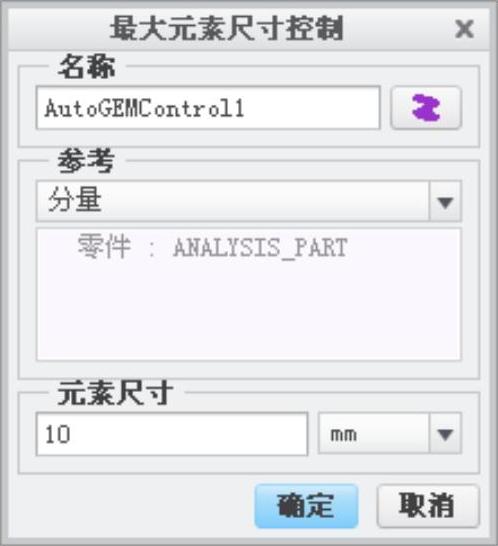
图13.2.15 “最大元素尺寸控制”对话框
说明:此处输入的元素尺寸参数表示的是在划分网格单元时,单元边长的最大值为10mm,大于该尺寸的,系统不会划分网格。
Step6.划分网格。单击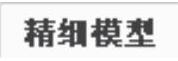 功能选项卡
功能选项卡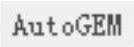 区域中的“AutoGEM”按钮
区域中的“AutoGEM”按钮 ,系统弹出图13.2.16所示的“AutoGEM”对话框。单击对话框中的
,系统弹出图13.2.16所示的“AutoGEM”对话框。单击对话框中的 按钮,系统开始划分网格,网格划分结果如图13.2.17所示,同时,系统弹出图13.2.18所示的“AutoGEM摘要”对话框,对话框中显示网格划分的相关参数;单击对话框中的
按钮,系统开始划分网格,网格划分结果如图13.2.17所示,同时,系统弹出图13.2.18所示的“AutoGEM摘要”对话框,对话框中显示网格划分的相关参数;单击对话框中的 按钮,系统弹出图13.2.19所示的“AutoGEM”对话框,提示是否保存网格划分结果,单击
按钮,系统弹出图13.2.19所示的“AutoGEM”对话框,提示是否保存网格划分结果,单击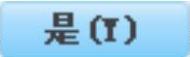 按钮。
按钮。
Step7.定义分析研究。单击 功能选项卡
功能选项卡 区域中的“分析和研究”按钮
区域中的“分析和研究”按钮 ,系统弹出“分析和设计研究”对话框。选择对话框中的下拉菜单
,系统弹出“分析和设计研究”对话框。选择对话框中的下拉菜单 命令,系统弹出图13.2.20所示的“静态分析定义”对话框,在对话框中单击
命令,系统弹出图13.2.20所示的“静态分析定义”对话框,在对话框中单击 选项卡,在
选项卡,在 区域的下拉列表中选择
区域的下拉列表中选择 选项,其他选项采用系统默认设置;单击“分析和设计研究”对话框中的“开始运行”按钮
选项,其他选项采用系统默认设置;单击“分析和设计研究”对话框中的“开始运行”按钮 ,系统弹出图13.2.21所示的“问题”对话框和图13.2.22所示的“诊断”对话框,单击
,系统弹出图13.2.21所示的“问题”对话框和图13.2.22所示的“诊断”对话框,单击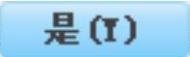 按钮,系统开始运行求解,求解完成后如图13.2.23所示。
按钮,系统开始运行求解,求解完成后如图13.2.23所示。

图13.2.16 “AutoGEM”对话框
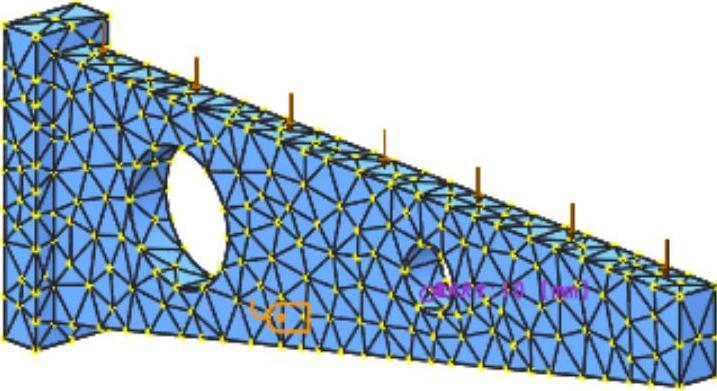
图13.2.17 网格划分
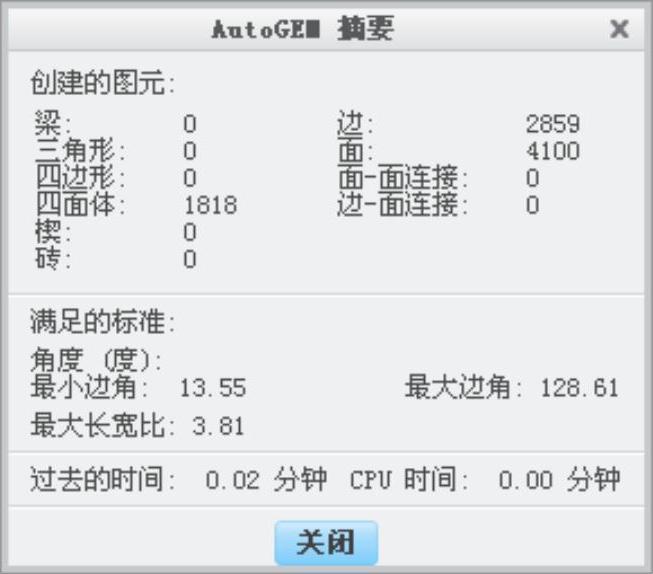
图13.2.18 “AutoGEM”摘要
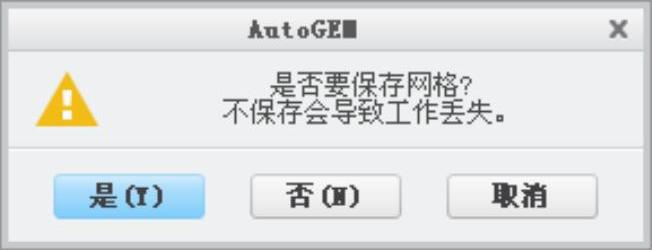
图13.2.19 “AutoGEM”对话框
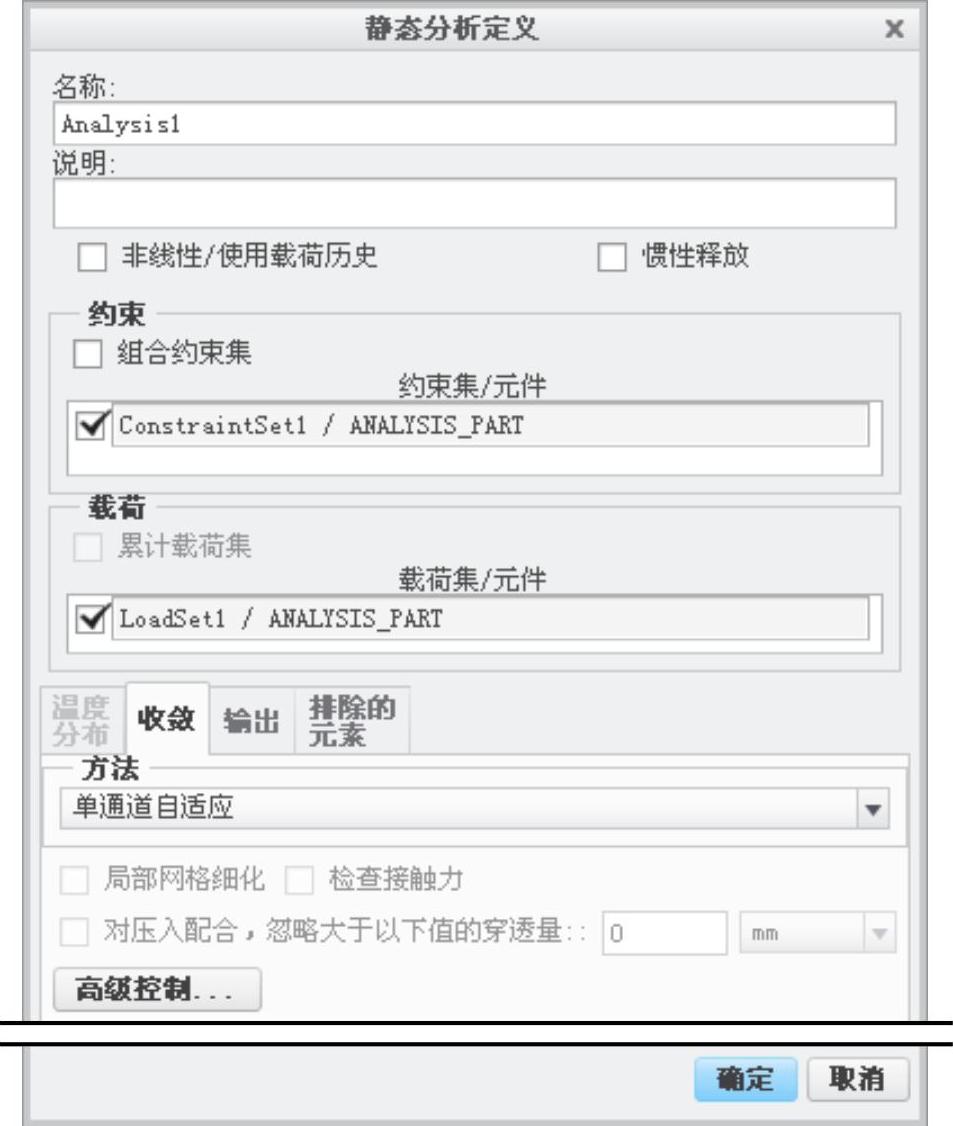
图13.2.20 “静态分析定义”对话框
图13.2.20所示“静态分析定义”对话框 选项卡中
选项卡中 区域下拉列表用来定义收敛方法,一共有以下三种收敛方式:
区域下拉列表用来定义收敛方法,一共有以下三种收敛方式:
●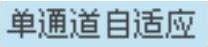 :判断初始通道(P=3)计算时的每一个单元的边界应力非连续性是否达到单元的阶次标准,并且在计算结果中给出应力误差报告。从计算速度和计算精度两方面来考虑,这是绝大部分分析任务所采用的默认收敛类型。
:判断初始通道(P=3)计算时的每一个单元的边界应力非连续性是否达到单元的阶次标准,并且在计算结果中给出应力误差报告。从计算速度和计算精度两方面来考虑,这是绝大部分分析任务所采用的默认收敛类型。
●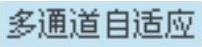 :多通道计算,在相同任务下比较不同通道的计算结果,从而判断是否需要更高的计算阶次,如果需要,则提高计算阶次,如此不断进行,直至达到用户规定的误差范围。相比之下,这种收敛方式所需要的计算时间较长,但是能够提供收敛曲线以供质量控制目的之用,这种收敛方式可以在敏感区域设置收敛性。
:多通道计算,在相同任务下比较不同通道的计算结果,从而判断是否需要更高的计算阶次,如果需要,则提高计算阶次,如此不断进行,直至达到用户规定的误差范围。相比之下,这种收敛方式所需要的计算时间较长,但是能够提供收敛曲线以供质量控制目的之用,这种收敛方式可以在敏感区域设置收敛性。
●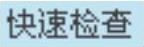 :仅计算P=3时的单通道,因此可以说这种方式是在进行单通道收敛方式或者多通道收敛方式计算前对模型进行的一种快速检查,这种方式对于计算机资源有限而且计算精度要求不高时进行较大规模的分析计算时非常有意义,这种方式的计算结果只能够大致预测出实际的计算结果。
:仅计算P=3时的单通道,因此可以说这种方式是在进行单通道收敛方式或者多通道收敛方式计算前对模型进行的一种快速检查,这种方式对于计算机资源有限而且计算精度要求不高时进行较大规模的分析计算时非常有意义,这种方式的计算结果只能够大致预测出实际的计算结果。
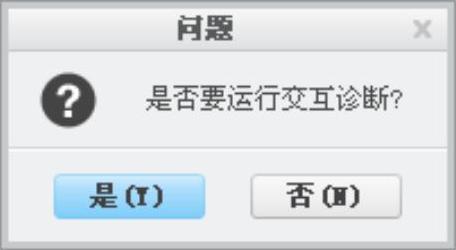
图13.2.21 “问题”对话框
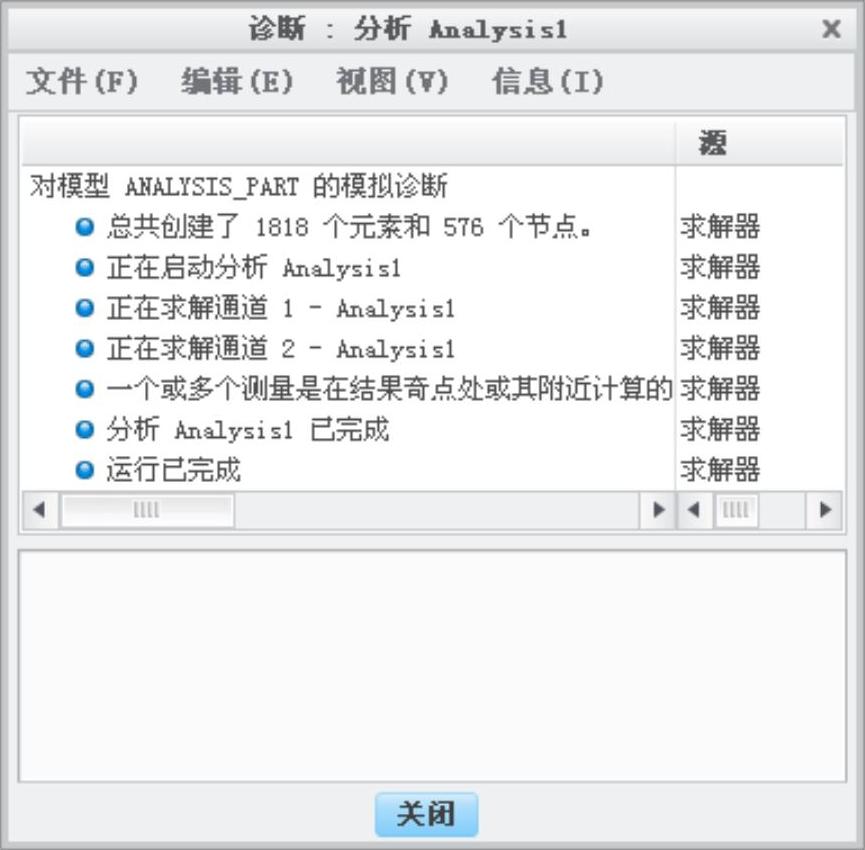
图13.2.22 “诊断:分析Analysis1”对话框
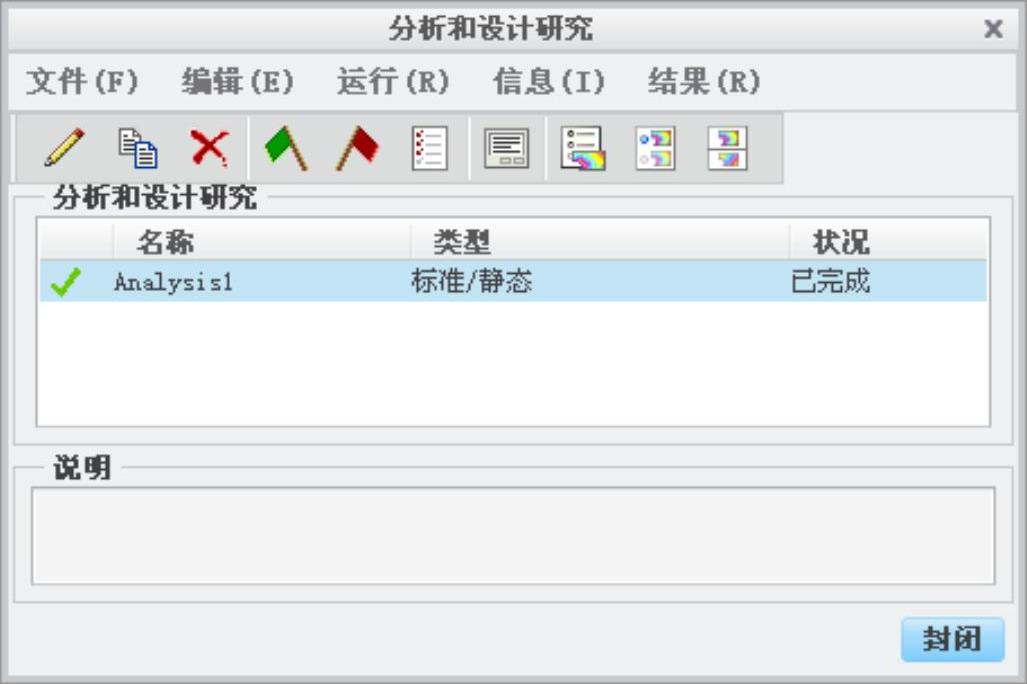
图13.2.23 “分析和设计研究”对话框
